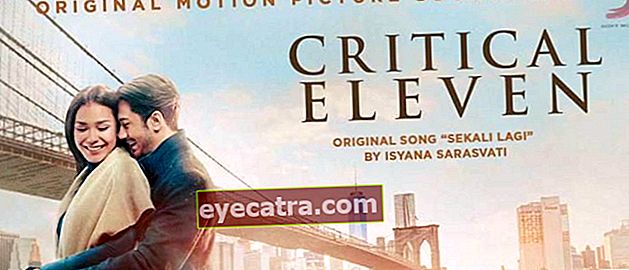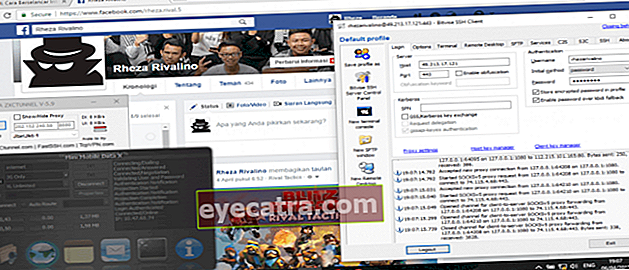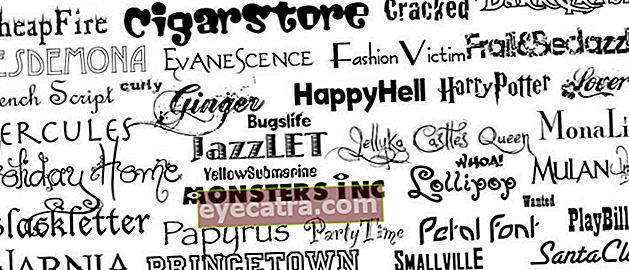Hogyan lehet véglegesen eltávolítani a krómot, 100% -ban tiszta!
Chromebookja van laptopon, de nem törölhető? Az ApkVenue megadja, hogyan törölheti a Chromiun programot, amely nincs a kezelőpanelen, és nem akar elveszni!
Azok közé az emberek közé tartozik, akik szorongást és idegességet is éreznek mert nem tudja eltávolítani a Chromium szoftvert?
Nem vagy egyedül, sok ember van, aki így is érez. Ráadásul a Chromium nagyon sérülékeny a veszélyes rosszindulatú programok ellen.
Ezért ezúttal az ApkVenue néhány ** lehetőséget kínál a Chromium * végleges törlésére egy laptopon. Garantáltan 100% -os siker!
Mi a króm?
 Fotó forrás: Mi a Chromium? (a Wikipédián keresztül)
Fotó forrás: Mi a Chromium? (a Wikipédián keresztül) Korábban az ApkVenue-nak tisztáznia kellett, hogy a króm nem halálos vírus. Króm van böngésző projekt, ami nyílt forráskód.
A króm az alfa verziója Google Chrome amelyet gyakran használunk a való világban való szörfözéshez.
Ez a szoftver használata teljesen legális és törvényes. Csak annyi, hogy sok rossz fiú visszaél a Chromiummal.
Hogyan kell? A természete miatt nyílt forráskód, olyan emberek, akik értenek a programozási nyelvekhez meg tud tenni csípések mindenféle módon, beleértve a vírusok beillesztését.
Króm vírus jellemzői
 Fotóforrás: A Chromium vírus jellemzői (a HowToRemove Guide segítségével)
Fotóforrás: A Chromium vírus jellemzői (a HowToRemove Guide segítségével) Sokan olyan rosszindulatú programokat helyeznek el, mint például reklámprogramok vagy homályos programok. A vírusesetek leghíresebb példái a következők Segurazo Antivirus.
Ha gyakran gyanús előugró hirdetéseket kap, vagy hirtelen arra késztet bennünket, hogy olyan webhelyekre lépjen be, amelyeket nem ismerünk, akkor nagy az esélye annak, hogy Ön már fertőzött.
Egy másik jel, amelyre figyelhet, az villódzó kép megjelenése a képernyő közepén vagy sarkában, mintha arra csábítana minket, hogy azonnal kattintson rá.
Figyeljen az e-mail beérkező levelekre is. Ha van ilyen e-mail, amelyet nem ismer fel de a PC ismerősnek tartotta, ez a veszély újabb jele volt.
Egyéb jellemzők, amelyek könnyen felismerhetők változás alapértelmezett kezdőlap, alapértelmezett keresőmotor, és egyéb változtatások, amelyeket nem hajt végre.
Az ApkVenue javasolja azonnal távolítsa el ha olyan tüneteket talál. Gyere, nézd meg Jaka alábbi teljes értékelését!
Hogyan lehet eltávolítani a makacs krómot
Ahelyett, hogy aggódna a laptop egészségi állapota miatt, jobb, ha azonnal törli a Chromium szoftvert.
Különböző forrásokból beszámolva az ApkVenue számos módszert kínál Önnek a makacs Chromiun eltávolítására, amellyel kipróbálhatja!
1. A Chromium eltávolítása a Vezérlőpult használatával
Először is, az ApkVenue azt tanácsolja, hogy hajtsa végre a hagyományos eltávolítási folyamatot, nevezetesen keresztül Vezérlőpult.
Kövesse az alábbi lépéseket:
JEGYZET: Az alábbi példa a Windows 10-et használja, a Windows más verziói esetében a módszer nagyjából megegyezik.
1. lépés - Nyissa meg a Vezérlőpultot
 Fotóforrás: A Chromium Win 10 eltávolítása (a Panda Security segítségével)
Fotóforrás: A Chromium Win 10 eltávolítása (a Panda Security segítségével) Nyisd ki Vezérlőpult a laptopon. Beírhatja kereső sáv így gyorsabban elérheti.
2. lépés - Nyissa meg a programokat
 Fotóforrás: A Chromium Win 10 eltávolítása (a Panda Security segítségével)
Fotóforrás: A Chromium Win 10 eltávolítása (a Panda Security segítségével) Miután belépett a Vezérlőpultra, válassza a menüt Programok és szolgáltatások.
3. lépés - Törölje a Chromium alkalmazást
 Fotóforrás: A Chromium Win 10 eltávolítása (a Panda Security segítségével)
Fotóforrás: A Chromium Win 10 eltávolítása (a Panda Security segítségével) Itt törölheti a Chromium alkalmazásokat és egyéb szoftvereket, amelyeket soha nem telepített a laptopjára. Ezzel csinálod koppintson duplán az eltávolítani kívánt szoftverre.
Ez fontos, mivel a Chromium vírus általában úgy telepít szoftvert, hogy nem kéri a laptop tulajdonosától a hozzáférési engedélyt.
Tehát el kell távolítania a Chromium telepítése után lejátszódó szoftvert. Megtudhatja, ha a szoftvert rendezi Telepítve:.
2. A Chromium eltávolítása további szoftverekkel
 Fotóforrás: Hogyan lehet megszabadulni a krómtól a Win 10-en (a DownloadCrew-n keresztül)
Fotóforrás: Hogyan lehet megszabadulni a krómtól a Win 10-en (a DownloadCrew-n keresztül) Normális esetben a Vezérlőpultról történő törlés nem tisztítja a fájlt a gyökeréig. Csak makacs fájlok maradtak hátra.
Az ilyen makacs Chromium eltávolításának módja további szoftverek, banda!
Szerencsére sokan vannak fejlett eltávolító szoftver amelyet használhat. Ilyenek például a Revo Uninstaller, az iObit Uninstaller és a Geek Uninstaller
Az alábbiakban az ApkVenue megadja a letöltési linket Geek Uninstaller. Sok szerencsét!
 Alkalmazások tisztítása és módosítása Thomas Koen LETÖLTÉS
Alkalmazások tisztítása és módosítása Thomas Koen LETÖLTÉS 3. A rosszindulatú programok eltávolítása az internetes böngészőkben
Annak ellenére, hogy kiirtottuk a Chromiumot, ez nem jelenti azt, hogy a nyomok csak eltűntek.
Gyakran A króm vírus átterjedt a böngészőre amitől olyan furcsa tünetek jelentkeztek, mint amit Jaka fentebb említett.
Ha ezt tapasztalja, kövesse az alábbi lépéseket!
JEGYZET: Az alábbi példa a Google Chrome-ot használja, más böngészőknél a módszer nagyjából megegyezik.
1. lépés - Lépjen a További eszközök oldalra
 Fotóforrás: A Chromium eltávolítása (Malware Tips segítségével)
Fotóforrás: A Chromium eltávolítása (Malware Tips segítségével) Nyissa meg a Google Chrome-ot laptopján, majd kattintson a gombra pont ikonra a jobb felső sarokban található. válassza További eszközök> Bővítmények.
2. lépés - Távolítsa el a gyanús kiterjesztéseket
 Fotóforrás: A Chromium eltávolítása (a Panda Security segítségével)
Fotóforrás: A Chromium eltávolítása (a Panda Security segítségével) Utána lehet mindent megsemmisíteni kiterjesztések egy gombnyomással gyanús Eltávolítás.
3. lépés - A böngésző beállításainak visszaállítása
 Fotóforrás: A Chromium eltávolítása (Malware Tips segítségével)
Fotóforrás: A Chromium eltávolítása (Malware Tips segítségével) Hogy még biztonságosabb legyen, az ApkVenue azt tanácsolja böngésző visszaállítása. A trükk az, hogy belép a menübe Beállítások.
 Fotóforrás: A Chromium eltávolítása (Malware Tips segítségével)
Fotóforrás: A Chromium eltávolítása (Malware Tips segítségével) nyomja meg a gombot Fejlett alján, majd válassza a menüt Állítsa vissza a beállításokat az eredeti alapértelmezett értékekre.
 Fotóforrás: A Chromium eltávolítása (Malware Tips segítségével)
Fotóforrás: A Chromium eltávolítása (Malware Tips segítségével) Erősítse meg a gomb megnyomásával Beállítások alaphelyzetbe állítása.
 Fotóforrás: A Chromium eltávolítása (Malware Tips segítségével)
Fotóforrás: A Chromium eltávolítása (Malware Tips segítségével) Ezzel a böngésző visszatér a gyári beállításokra.
4. Töltse le az Antivirus programot
 Fotóforrás: Chromium Virus (Avira útján)
Fotóforrás: Chromium Virus (Avira útján) Annak érdekében, hogy a laptop teljesen tiszta legyen minden típusú rosszindulatú programtól, az ApkVenue javasolja víruskereső szoftver telepítése amiben megbíznak.
A szoftver telepítése után megteheti Deep Scan vagy hasonló, hogy teljesen megtisztítsa laptopját a káros vírusoktól.
Az alábbiakban az ApkVenue a legjobb ingyenes antivírus-választási lehetőségeket nyújtotta, amelyeket használhat.
 CIKKEK MEGTEKINTÉSE
CIKKEK MEGTEKINTÉSE 5. Végezze el a kézi újraellenőrzést
Miután elvégezte a fenti lépéseket, az ApkVenue azt javasolja, hogy hajtsa végre kézi ellenőrzés.
Ezt ellenőrizheti a következővel: Feladatkezelő és válassza a menüt Folyamatok. Nézze meg, van-e még mindig Chromium.
Ha még mindig ott van, kattintson a jobb gombbal, és válassza ki Nyissa meg a fájl helyét. Törlés végleges egy gombnyomással Shft + Del.
Ne feledje, hogy meg kell tennie Utolsó feladat először törlés előtt.
Megnyithatja az Exploler és írja be a Chromium szót kereső sáv. Ha talál egy ilyen nevű mappát, törölje véglegesen.
Ez volt az hogyan lehet eltávolítani a Chromium visszavonását a laptopon. A módszer meglehetősen bonyolult és kissé hosszú, de garantáltan hatékony lesz.
Annak érdekében, hogy a jövőben ez ne fordulhasson elő, mindenképpen figyeljen arra, hogy milyen szoftvert telepít.
Ne higgyen könnyen a hamis webhelyeknek. Használjon olyan webhelyet, mint a jalantikus.com, hogy megbízható szoftvert szerezzen!
Olvassa el a cikkeket is Rosszindulatú vagy más érdekes cikkeket a Fanandi Prima Ratriansyah.